[100 % vyriešené] Ako opraviť hlásenie „Chyba pri tlači“ v systéme Windows 10?
![[100 % vyriešené] Ako opraviť hlásenie „Chyba pri tlači“ v systéme Windows 10? [100 % vyriešené] Ako opraviť hlásenie „Chyba pri tlači“ v systéme Windows 10?](https://img2.luckytemplates.com/resources1/images2/image-9322-0408150406327.png)
V systéme Windows 10 sa zobrazuje správa o chybe tlače, potom postupujte podľa opráv uvedených v článku a uveďte tlačiareň do správnej cesty...

Obslužný program Adobe GC invoker je přibalená kolekce procesů, která je dodávána s jakýmkoli dalším softwarem Adobe, který můžete mít nainstalovaný v počítači.
AGCinvokerutility.exe se spouští při spuštění vašeho počítače s dalšími procesy Adobe, jako je Adobe Creative Cloud, AdobeGCClient.exe a Adobe Updater Startup Utility .
Vzhledem k tomu, že aplikace Adobe jsou velmi užitečné a mají velmi omezenou funkci v bezplatné verzi, jde o jeden z nejvíce pirátských programů.
Adobe tedy používá AdobeGCClient.exe a další podobné procesy jako součást ověřovacího testování Adobe Software Integrity Service. GC doslova znamená Genuine Copy . Tyto procesy se spouštějí spolu s počítačem a využívají velké množství paměti CPU, takže počítač je velmi pomalý.
V tomto článku se dozvíte vše o nástroji Adobe GC Invoker Utility, například co je agcinvokerutility.exe? , Pokud AGC Invoker představuje nebezpečí pro váš počítač, lze nástroj AGC Invoker při spuštění bezpečně zakázat? & Jak odinstalovat AGC Invoker Utility?
Co je agcinvokerutility.exe?
agcinvokerutility.exe končí příponou .exe, což znamená, že se jedná o spustitelný soubor ve vašem systému. agcinvokerutility.exe je součástí nástroje Adobe GC Invoker Utility a vyvinutý společností Adobe Systems, Incorporated.
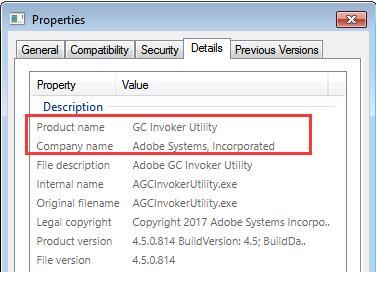
Pokud otevřete správce úloh a v záložce spouštění přejdete na podrobnosti tohoto procesu, zjistíte, že se jedná o interní název GC Invoker Utility. Ve výchozím nastavení se AGCInvokerUtility.exe nachází v adresáři C:\Program Files (x86)\Common Files\Adobe\AdobeGCClient .
Je AGC Invoker nebezpečím pro váš počítač?
Nebylo zjištěno, že by tento proces byl ve většině případů přímo škodlivý. Chová se však jako spyware a antivirový software vašeho počítače na něj vždy upozorní.
Není známo, zda proces špehuje vaši aktivitu, ale pokud na něj antivirus neustále ukazuje prstem, jistě to vyvolává určité podezření.
Navíc lidé hlásili, že nějaký malware předstírá, že je agcinvokerutility.exe a způsobuje systémovou chybu a poskvrňuje název nástroje Adobe.
Lze nástroj AGC Invoker bezpečně zakázat při spuštění?
Pokud jste běžným uživatelem aplikací Adobe, nedoporučoval bych vám deaktivovat spouštění nástroje AGC Invoker, protože veškerý software Adobe na vašem PC potřebuje tento nástroj ke správnému fungování.
Na druhou stranu, pokud nepoužíváte software Adobe často, můžete jej při spuštění zakázat.
Udělat to tak:
Jak odinstalovat Adobe GC Invoker Utility?
Chcete-li nástroj Adobe GC Invoker Utility odinstalovat jednou provždy, dokončete krok za krokem následující proces.
Krok 1: Zakažte agcinvokerutility.exe ze Správce úloh
Zakažte agcinokeutility.exe ze správce úloh pomocí následujících kroků:
Pokud váš správce úloh nezobrazuje aplikace/procesy, přečtěte si naši příručku .
Krok 2: Odinstalujte agcinokerutility.exe z vašeho PC
Chcete-li odinstalovat nástroj Adobe GC Invoker Utility z počítače, postupujte takto:
Ve Windows 10
Ve Windows 8 a nižších
Krok 3: Odstraňte soubory, které zanechal agcinokerutility.exe v registru
Chcete-li odstranit zbývající soubory agcinvokerutility.exe v jejich umístění, postupujte takto.
FAQ:
Co je nástroj Gc invoker?
Vzhledem k tomu, že aplikace Adobe jsou velmi užitečné a mají velmi omezenou funkci v bezplatné verzi, jde o jeden z nejvíce pirátských programů. Společnost Adobe Systems, Incorporated proto vyvinula nástroj GC (pravá kopie) Invoker Utility pro kontrolu pravosti produktu v systému.
Mám zakázat nástroj Adobe GC invoker?
Opravdu nejde o to, jestli byste měli, ale o to, jestli potřebujete. Ano, můžete, ale pokud jej odstraníte, software Adobe, který používáte, by selhal, protože by tento nástroj AGC Invoker Utility fungoval bez problémů.
Jak odinstaluji Adobe GC?
V tomto článku jsem zmínil sérii kroků, které musíte provést, abyste nástroj AGC Invoker Utility jednou provždy odinstalovali. Přečtěte si ji, abyste se dozvěděli více.
Doporučené řešení pro vyřešení jakéhokoli problému se systémem Windows 10
Opravte různé problémy s počítačem se systémem Windows pomocí nástroje PC Repair Tool , jedná se o multifunkční nástroj, který je schopen opravit chyby počítače nebo notebooku se systémem Windows 10.
Díky tomu můžete odstranit malware, selhání hardwaru, zabránit ztrátě souborů a opravit poškozené systémové soubory, abyste urychlili výkon počítače se systémem Windows.
Nejen to, ale můžete také opravit další tvrdohlavé chyby PC, jako jsou chyby BSOD, chyby DLL, položky registru oprav, chyby běhu, chyby aplikací a mnoho dalších . Stačí si stáhnout a nainstalovat nástroj, ostatní práce se provádějí automaticky.
Získejte nástroj na opravu počítače pro zrychlení výkonu systému Windows 10
Závěr:
Tady to je, to je vše, co nyní potřebujete vědět o méně známém nástroji Adobe GC Invoker Utility.
Doufám, že vám tento článek pomohl. Neváhejte a sdílejte tento článek.
Děkuji za přečtení!
Pokud provedete změny v editoru registru nesprávně, může dojít k vážným změnám. Možná budete muset přeinstalovat systém Windows. Než budete pokračovat, vytvořte zálohu.
Stisknutím kláves Win+R otevřete dialogové okno Spustit.
Do prázdného pole pole zadejte Regedit a stiskněte Enter.
Když se otevře Editor registru, stiskněte CTRL+F na vyhledávacím panelu.
Chcete-li zobrazit soubory, zadejte AGCInvokerUtility.exe.
Nyní pokračujte v odstranění všech souborů, které považujete za podezřelé.
V systéme Windows 10 sa zobrazuje správa o chybe tlače, potom postupujte podľa opráv uvedených v článku a uveďte tlačiareň do správnej cesty...
Schůzky můžete snadno znovu navštívit, pokud je zaznamenáte. Zde je návod, jak zachytit a přehrát záznam Microsoft Teams pro vaši příští schůzku.
Keď otvoríte súbor alebo kliknete na odkaz, vaše zariadenie so systémom Android vyberie predvolenú aplikáciu na jeho otvorenie. Pomocou tohto sprievodcu môžete obnoviť svoje predvolené aplikácie v systéme Android.
OPRAVENO: Chyba certifikátu Entitlement.diagnostics.office.com
Chcete-li zjistit nejlepší herní weby, které školy neblokují, přečtěte si článek a vyberte si nejlepší web s neblokovanými hrami pro školy, vysoké školy a práce
Ak čelíte problému s chybovým stavom tlačiarne na počítači so systémom Windows 10 a neviete, ako s ním zaobchádzať, opravte ho podľa týchto riešení.
Ak vás zaujíma, ako zálohovať Chromebook, máme pre vás riešenie. Viac o tom, čo sa zálohuje automaticky a čo nie, nájdete tu
Chcete opraviť aplikáciu Xbox, ktorá sa neotvorí v systéme Windows 10, potom postupujte podľa opráv, ako je povoliť aplikáciu Xbox zo služieb, resetovať aplikáciu Xbox, obnoviť balík aplikácií pre Xbox a ďalšie.
Pokud máte klávesnici a myš Logitech, uvidíte, že tento proces běží. Není to malware, ale není to nezbytný spustitelný soubor pro operační systém Windows.
Přečtěte si článek a zjistěte, jak opravit chybu Java Update 1603 ve Windows 10, vyzkoušejte opravy uvedené jednu po druhé a snadno opravte chybu 1603…




![OPRAVENÉ: Tlačiareň v chybovom stave [HP, Canon, Epson, Zebra & Brother] OPRAVENÉ: Tlačiareň v chybovom stave [HP, Canon, Epson, Zebra & Brother]](https://img2.luckytemplates.com/resources1/images2/image-1874-0408150757336.png)

![Ako opraviť aplikáciu Xbox, ktorá sa neotvorí v systéme Windows 10 [RÝCHLE GUIDE] Ako opraviť aplikáciu Xbox, ktorá sa neotvorí v systéme Windows 10 [RÝCHLE GUIDE]](https://img2.luckytemplates.com/resources1/images2/image-7896-0408150400865.png)

